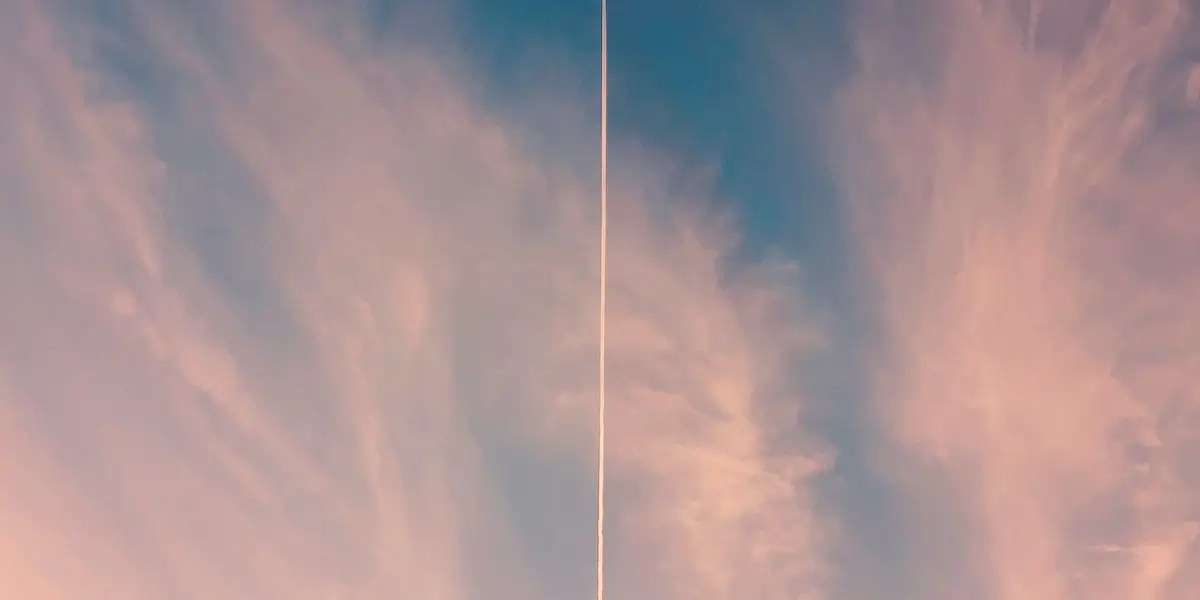
Navegue rápido
O Excel é uma ferramenta poderosa que permite manipular dados de forma eficiente e organizada. Uma das funcionalidades mais importantes do Excel é a capacidade de redimensionar colunas e linhas de uma planilha, o que facilita a visualização e a formatação dos dados. Neste artigo, vamos aprender como redimensionar colunas e linhas no Excel.
Redimensionar colunas e linhas no Excel é uma habilidade fundamental para qualquer usuário da ferramenta. Isso porque, ao ajustar o tamanho das colunas e linhas, é possível melhorar a legibilidade dos dados e facilitar a formatação da planilha. Com colunas e linhas bem dimensionadas, é possível visualizar todos os dados sem precisar fazer scroll horizontal ou vertical, tornando o trabalho mais eficiente.
Para redimensionar uma coluna no Excel, basta posicionar o cursor do mouse na linha de divisão entre duas colunas adjacentes. O cursor irá se transformar em uma seta de duas pontas, indicando que é possível redimensionar a coluna. Em seguida, clique e arraste o cursor para a esquerda ou direita, para diminuir ou aumentar o tamanho da coluna, respectivamente.
Outra forma de redimensionar colunas é clicar com o botão direito do mouse na letra da coluna que você deseja redimensionar e escolher a opção “Largura da Coluna”. Na janela que aparece, digite a largura desejada e clique em Ok.
Redimensionar linhas no Excel é tão simples quanto redimensionar colunas. Posicione o cursor do mouse na linha de divisão entre duas linhas adjacentes e clique e arraste o cursor para cima ou para baixo para diminuir ou aumentar o tamanho da linha, respectivamente. Você também pode definir a altura da linha clicando com o botão direito na numeração da linha e escolhendo a opção “Altura da Linha”.
| Atalho | Ação |
|---|---|
| Alt + H + O + I | Redimensiona largura da coluna automaticamente |
| Alt + H + O + R | Redimensiona altura da linha automaticamente |
Redimensionar colunas e linhas no Excel é uma habilidade básica, mas extremamente útil para melhorar a organização e a legibilidade de uma planilha. Com os atalhos corretos e as técnicas adequadas, é possível redimensionar as colunas e linhas de forma rápida e eficiente, otimizando o trabalho no Excel.

Em até 6x de R$8,17 s/ juros

Em até 6x de R$8,17 s/ juros

Em até 6x de R$16,50 s/ juros

Em até 6x de R$8,17 s/ juros

Em até 6x de R$13,17 s/ juros

Em até 6x de R$21,50 s/ juros


Em até 6x de R$8,17 s/ juros

Em até 6x de R$16,50 s/ juros

Em até 6x de R$13,17 s/ juros

Em até 6x de R$13,17 s/ juros

Em até 6x de R$16,17 s/ juros

